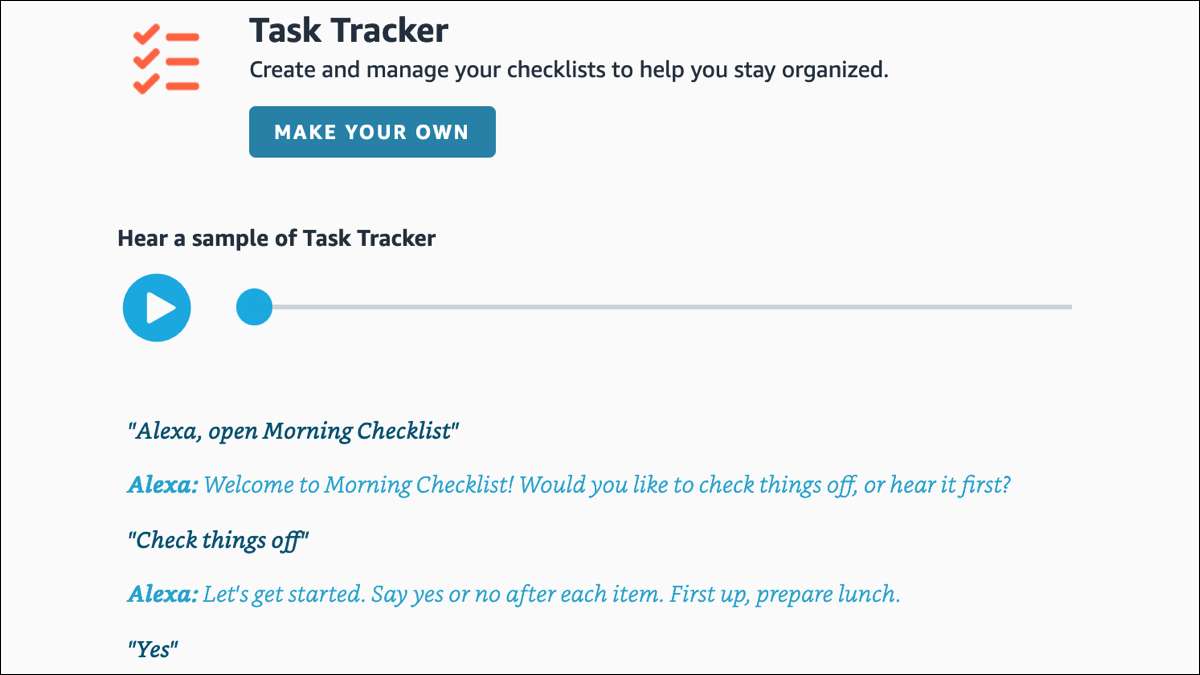 [삼]
사무실, 학교 또는 여행을위한 문을 밖으로 나가면 마지막으로 모든 것을 가지고 있는지 확인하십시오. 작업 추적기 청사진과 함께,
Alexa에게 귀하의 목록을 실행하도록 요청하십시오
...에
[삼]
프로그래머가 될 필요가 없습니다
타사 스킬을 설치하십시오
알렉사가 이런 일을 멋지게해라. 청사진을 선택하고 목록에 항목을 추가하고 사용자 정의하십시오. 그런 다음 알렉사가 체크리스트의 항목을 발표하도록하십시오. 하루 동안 DOS 목록, 여행에 필요한 항목, 또는 둘 다에 있어야하는지 여부, 그것은 당신에게 달려 있습니다!
[삼]
사무실, 학교 또는 여행을위한 문을 밖으로 나가면 마지막으로 모든 것을 가지고 있는지 확인하십시오. 작업 추적기 청사진과 함께,
Alexa에게 귀하의 목록을 실행하도록 요청하십시오
...에
[삼]
프로그래머가 될 필요가 없습니다
타사 스킬을 설치하십시오
알렉사가 이런 일을 멋지게해라. 청사진을 선택하고 목록에 항목을 추가하고 사용자 정의하십시오. 그런 다음 알렉사가 체크리스트의 항목을 발표하도록하십시오. 하루 동안 DOS 목록, 여행에 필요한 항목, 또는 둘 다에 있어야하는지 여부, 그것은 당신에게 달려 있습니다!
작업 추적기 청사진을 찾습니다
[삼] Alexa App을 엽니 다 기계적 인조 인간 장치, iPhone 또는 iPad, 하단에서 "more"를 탭하십시오. "자세히보기"를 눌러 상단 근처의 섹션을 확장하고 "청사진"을 선택하십시오. [삼]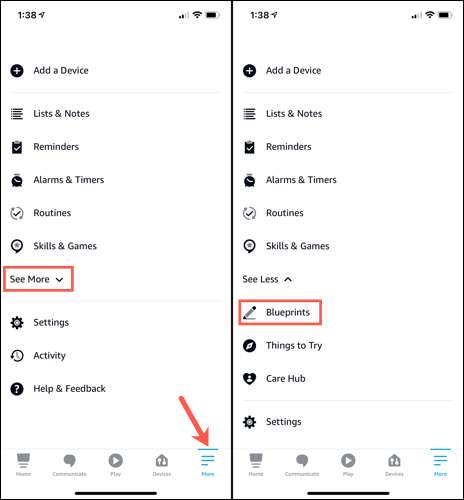 [삼]
청사진 화면의 홈 또는 모든 탭으로 이동하십시오. 작업 추적기 청사진을 볼 때 탭하십시오.
[삼]
[삼]
청사진 화면의 홈 또는 모든 탭으로 이동하십시오. 작업 추적기 청사진을 볼 때 탭하십시오.
[삼]
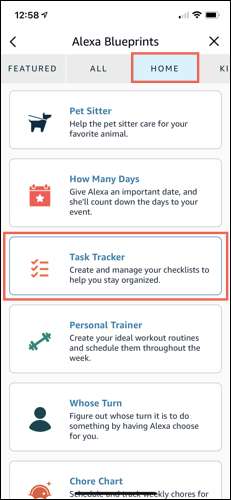 [삼]
세부 정보 화면에서 Alexa에서 작동하는 방식의 샘플을 듣고 상단에서 재생 아이콘을 누릅니다. 그런 다음 스킬을 만드는 단계를 읽고 사용하는 방법을 검토하고 사용 가능한 팁을 확인하십시오.
[삼]
시작할 준비가되면 맨 아래에서 "자신 만 만들기"를 누릅니다.
[삼]
[삼]
세부 정보 화면에서 Alexa에서 작동하는 방식의 샘플을 듣고 상단에서 재생 아이콘을 누릅니다. 그런 다음 스킬을 만드는 단계를 읽고 사용하는 방법을 검토하고 사용 가능한 팁을 확인하십시오.
[삼]
시작할 준비가되면 맨 아래에서 "자신 만 만들기"를 누릅니다.
[삼]
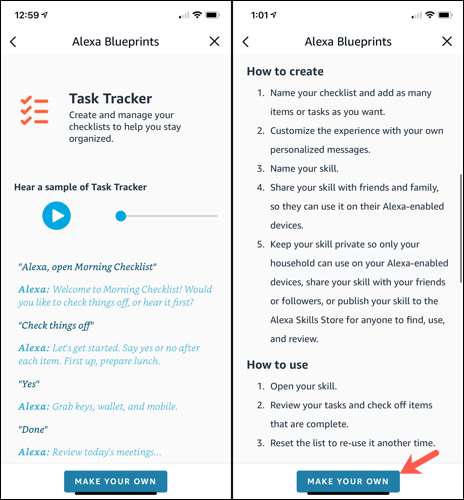
작업 체크리스트를 만들고 사용자 정의하십시오
[삼] 첫 번째 단계는 작업 추적기의 내용을 추가하는 것입니다. 나열된 여러 항목을 가진 아침 점검표라는 샘플을 알 수 있습니다. 이 체크리스트를 원한다면이 체크리스트를 시도 할 수 있지만 자신만의 이름을 입력하여 입력하십시오. [삼]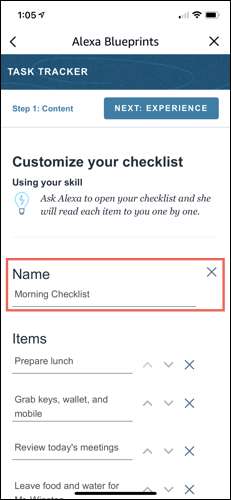 [삼]
그런 다음 목록에 항목을 추가하십시오. 샘플 중 하나를 사용하려면 단순히 맡기거나 화살표를 사용하여 배열에서 위 또는 아래로 이동할 수 있습니다. 샘플의 텍스트를 눌러 자신의 것을 추가하고 "X"를 추가하여 제거하십시오. 추가 항목이있는 경우 더 많은 공간을 위해 "항목 추가"를 누릅니다.
[삼]
[삼]
그런 다음 목록에 항목을 추가하십시오. 샘플 중 하나를 사용하려면 단순히 맡기거나 화살표를 사용하여 배열에서 위 또는 아래로 이동할 수 있습니다. 샘플의 텍스트를 눌러 자신의 것을 추가하고 "X"를 추가하여 제거하십시오. 추가 항목이있는 경우 더 많은 공간을 위해 "항목 추가"를 누릅니다.
[삼]
 [삼]
그런 다음 알림을 설정하여 목록을 확인할 수 있습니다. 매일 아침 캠퍼스로 향하거나 보육원을 위해 자녀를 포장하기 전에 카오스의 두통을 여길 수 있습니다.
[삼]
항목 아래에 알려주는 제목을 입력하고 요일을 선택하고 선택적으로 선택적으로 상자를 선택하고 시간을 선택하십시오.
[삼]
[삼]
그런 다음 알림을 설정하여 목록을 확인할 수 있습니다. 매일 아침 캠퍼스로 향하거나 보육원을 위해 자녀를 포장하기 전에 카오스의 두통을 여길 수 있습니다.
[삼]
항목 아래에 알려주는 제목을 입력하고 요일을 선택하고 선택적으로 선택적으로 상자를 선택하고 시간을 선택하십시오.
[삼]
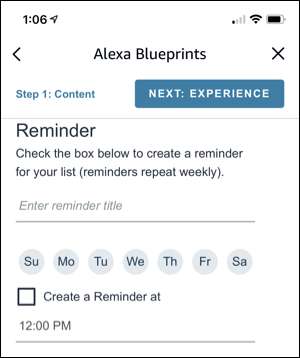 [삼]
마지막으로 드롭 다운 상자를 눌러 목록을 확인하기 위해 사용할 장치를 선택하십시오. 그런 다음 맨 위에있는 "다음 : Experience"를 누릅니다.
[삼]
[삼]
마지막으로 드롭 다운 상자를 눌러 목록을 확인하기 위해 사용할 장치를 선택하십시오. 그런 다음 맨 위에있는 "다음 : Experience"를 누릅니다.
[삼]
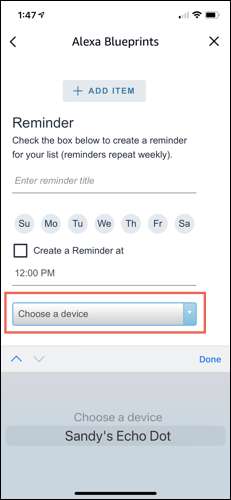
기술을 사용자 정의하십시오
[삼] 이제 체크리스트에 대한 기본 사항이 있으므로 사용자 정의 할 수 있습니다. 당신이 그들을 완료했을 때 당신의 업무 목록에서 일할 동기 부여가 필요한 동기 부여가 필요 했습니까? 이제 당신의 기회가 있습니다! 너는 할 수있어 Alexa가 사용하는 문구를 개인화하십시오 작업 추적기의 경우. [삼] 관련된: 기술 청사진을 사용하면 자신의 Alexa 응답을 디자인 할 수 있습니다 [삼] 소개, 격려, 모든 완료 및 종료를위한 네 개의 섹션이 있습니다. 초기 설정과 마찬가지로 시작할 샘플이 있습니다. 텍스트를 눌러 하나를 변경하고 "X"를 변경하고 다른 것을 포함하도록 "메시지 추가"를 변경하십시오. [삼] Echo Show 또는 Echo Spot을 사용하면 화면의 배경색을 선택할 수 있습니다. [삼]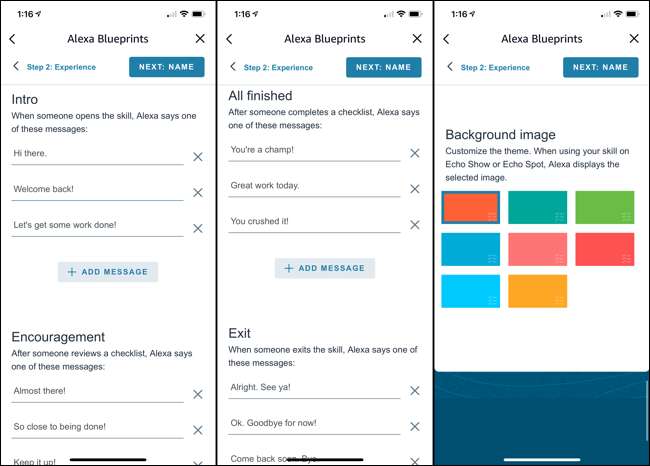 [삼]
끝나면 상단의 "다음 : 이름"을 탭하고 기술을 이름을 지정하십시오. 이것이 당신이 그것을 열어야 할 알렉사를주는 이름입니다.
[삼]
텍스트를 눌러 이름을 추가하고 끝나면 "다음 : 스킬 생성"을 탭하십시오.
[삼]
[삼]
끝나면 상단의 "다음 : 이름"을 탭하고 기술을 이름을 지정하십시오. 이것이 당신이 그것을 열어야 할 알렉사를주는 이름입니다.
[삼]
텍스트를 눌러 이름을 추가하고 끝나면 "다음 : 스킬 생성"을 탭하십시오.
[삼]
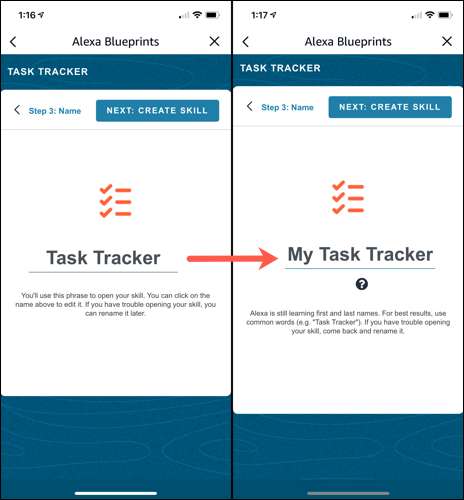 [삼]
귀하의 기술이 창조 과정을 통과 할 때 간단한 메시지가 표시됩니다. 그것이 완료되면 스킬 세부 사항을 검토하고 하단의 작업 항목을 사용하여 편집하거나 공유하거나 "X"를 눌러 화면을 닫습니다.
[삼]
[삼]
귀하의 기술이 창조 과정을 통과 할 때 간단한 메시지가 표시됩니다. 그것이 완료되면 스킬 세부 사항을 검토하고 하단의 작업 항목을 사용하여 편집하거나 공유하거나 "X"를 눌러 화면을 닫습니다.
[삼]
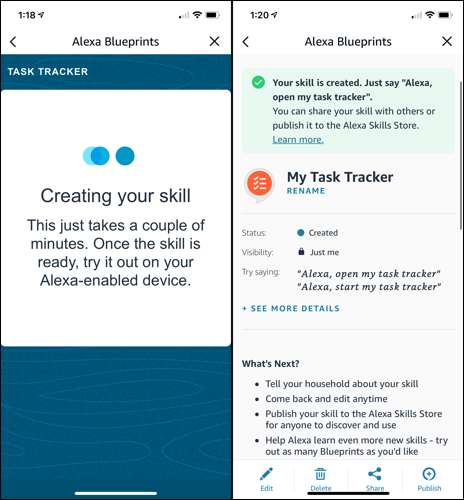
팁: 원하는대로 원하는만큼 많은 체크리스트를 만들 수 있습니다!
기술을 사용하십시오
[삼] 당신의 기술이 사용할 준비가되었으므로, 그것은 그것을 얻을 시간입니다! 당신이 기술에 주신 이름을 사용하여 "Alexa, 열기 [작업 이름]"을 말할 수 있습니다. Alexa는 목록에서 항목을 듣거나 일을 마킹하기를 원하는지 묻는 것으로 응답합니다. [삼] 완료하기 전에 목록에서 작업을 중단 해야하는 경우 Alexa가 닫아 가도록 요청할 수 있습니다. 그런 다음 나중에 아이템을 완성하고 칭찬의 단어를 듣기 위해 나중에 다시 열 수 있습니다.Alexa의 기술을 다시 엽니 다
[삼] Alexa App에서 작업 추적기 스킬을 다시 열려면 청사진 더 많은 섹션 & gt; 더 많은 & gt; 청사진. 상단에 "기술"을 선택하고 목록에서 선택하십시오. [삼]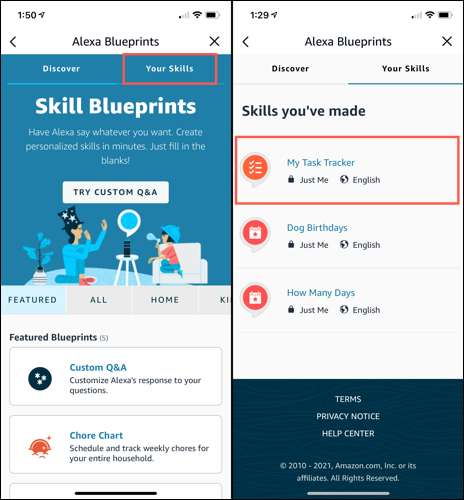 [삼]
이렇게하면 기술을 검토, 편집, 삭제, 공유 또는 게시 할 수있는 기술 세부 정보 화면으로 돌아갑니다.
[삼]
관련된:
Alexa Blueprints를 사용하여 자신의 Alexa 기술을 만드는 방법
[삼]
매일 작업 체크리스트를 설정하거나 다가오는 휴가를 위해 포장을 설정하기로 결정하든 간에는 확실히 핸디 스킬입니다. 목록을 핸즈프리로 표시하십시오
Alexa와 Amazon Speaker
...에!
[삼]
이렇게하면 기술을 검토, 편집, 삭제, 공유 또는 게시 할 수있는 기술 세부 정보 화면으로 돌아갑니다.
[삼]
관련된:
Alexa Blueprints를 사용하여 자신의 Alexa 기술을 만드는 방법
[삼]
매일 작업 체크리스트를 설정하거나 다가오는 휴가를 위해 포장을 설정하기로 결정하든 간에는 확실히 핸디 스킬입니다. 목록을 핸즈프리로 표시하십시오
Alexa와 Amazon Speaker
...에!







